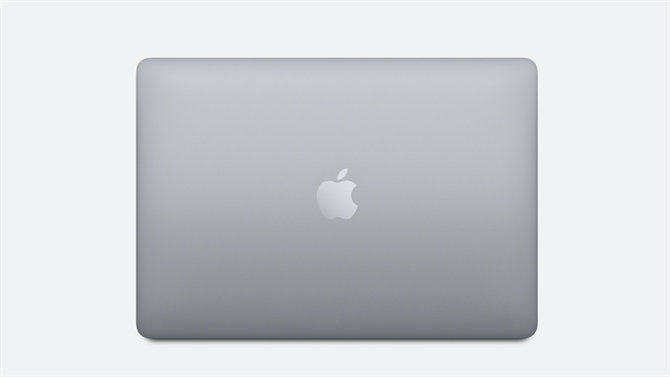Nowe modele Apple Mac mini, MacBook Air i MacBook Pro otrzymały dobre recenzje, między innymi dzięki nowemu procesorowi M1, który oferuje realną poprawę wydajności. Ale nowe modele zwykle mają pewne problemy z ząbkowaniem i tym razem nie jest inaczej.
Według MacRumors, niektórzy użytkownicy, którzy próbowali przywrócić swój nowy komputer w celu usunięcia niechcianego oprogramowania przed zainstalowaniem systemu macOS 11.0.1, stwierdzili, że po usunięciu danych nie byli w stanie ponownie zainstalować systemu macOS.
Niektórzy użytkownicy komputerów Mac po otrzymaniu nowego komputera Mac wolą go wyczyścić i przeprowadzić czystą instalację systemu operacyjnego bez niektórych dołączonych aplikacji. Jednak po usunięciu dysku SSD odkryli, że nie mogą ponownie zainstalować systemu macOS i zobaczyli komunikat: „Wystąpił błąd podczas przygotowywania aktualizacji. Nie udało się spersonalizować aktualizacji oprogramowania. Spróbuj ponownie”.
Według Apple problem dotyczył tylko użytkowników, którzy usunęli komputer Mac przed aktualizacją do systemu macOS Big Sur 11.0.1. Ponowna instalacja nie była już możliwa dla tych użytkowników i zobaczyli komunikat „Wystąpił błąd podczas przygotowywania aktualizacji. Nie udało się spersonalizować aktualizacji oprogramowania. Spróbuj ponownie”.
Wygląda na to, że urządzenia zostały dostarczone z wersją systemu macOS Big Sur 11.0.1, w której odzyskiwanie systemu macOS nie działa. Według Apple przywracanie systemu powinno działać ponownie bez żadnych problemów po ostatniej aktualizacji Big Sur.
Początkowo jedynym sposobem rozwiązania tego problemu było podłączenie komputera Mac do innego komputera Mac i użycie oprogramowania Configurator 2. Instrukcje dotyczące tej metody można znaleźć w witrynie firmy Apple.
Jednak 21 listopada Apple wydało dokument wsparcia, który opisuje, jak przywrócić nowy M1 Mac w przypadku napotkania problemów.
Jednym z rozwiązań jest utworzenie bootowalnego instalatora dla systemu macOS, co można zrobić na innym komputerze Mac, jeśli jeszcze go nie wykonałeś przed odzyskaniem. Jeśli używany jest instalator macOS Big Sur, możliwa jest nowa instalacja.
Inna metoda opisana przez Apple wykorzystuje Terminal i wymaga uruchomienia systemu macOS Recovery z kilkoma poprawkami niezbędnymi do umożliwienia instalacji. Postępuj zgodnie z instrukcjami w witrynie Apple (łącze powyżej).
Przywracanie można rozpocząć, przytrzymując przycisk Start podczas uruchamiania systemu. Następnie zobaczysz komunikat „Ładowanie opcji uruchamiania” i powinieneś móc wybrać system odzyskiwania.
Następnie uruchom Terminal (za pomocą narzędzi) i musisz wprowadzić polecenia zgodnie z instrukcjami Apple. Najpierw musisz zresetować hasło za pomocą „resetpassword”, a następnie ponownie usunąć komputer Mac za pomocą Asystenta odzyskiwania.
Mac jest teraz reaktywowany, ale musisz także wprowadzić dłuższe polecenie w Terminalu – które możesz wywołać z systemu ratunkowego za pośrednictwem Safari. Wymaganych jest łącznie 17 pojedynczych kroków.
W niektórych przypadkach terminal zgłasza błąd; należy to poprawić za pomocą innego polecenia. Apple przedstawia kroki niezbędne, jeśli wybierzesz tę metodę.
Ten artykuł powstał na podstawie artykułów z Macworld Sweden i Macwelt. Tłumaczenie Karen Haslam.